智能投影仪的连接方式是什么?有哪些可能的连接方法?
- 生活窍门
- 2025-03-30
- 7

随着科技的快速发展,智能投影仪已成为家庭娱乐和商务办公的重要设备。但许多用户在初次接触时,对于如何将智能投影仪连接到其他设备可能存在一些困惑。本文将为你详解智能投影仪的...
随着科技的快速发展,智能投影仪已成为家庭娱乐和商务办公的重要设备。但许多用户在初次接触时,对于如何将智能投影仪连接到其他设备可能存在一些困惑。本文将为你详解智能投影仪的多种连接方式,帮助你轻松实现设备间的无缝对接。
1.了解智能投影仪的连接接口
在详细介绍智能投影仪的连接方法之前,我们首先需要了解投影仪上常见的接口。以下是一些主要接口及其功能:
HDMI接口:用于连接高清设备,如蓝光播放器、游戏机或电脑等。
VGA接口:用于连接老式电脑或笔记本电脑。
USB接口:可以连接外部存储设备,如U盘、移动硬盘等。
AV接口:用于连接老旧的视频播放设备。
WiFi和蓝牙:允许无线连接网络和外部设备,如智能手机、平板电脑等。
光纤音频输出:用于连接音频设备以输出高质量音频信号。

2.物理连接方式
2.1HDMI连接
HDMI连接是最常见的物理连接方式之一,适合大多数高清视频和音频设备。具体步骤如下:
1.确保投影仪和设备都已关闭。
2.将HDMI线一端插入设备的HDMI输出口,另一端插入投影仪的HDMI输入口。
3.打开投影仪,并切换到相应的HDMI输入源。
4.接着打开设备,通常设备会自动识别并输出信号到投影仪。
2.2VGA连接
VGA连接适用于连接电脑或笔记本,操作步骤如下:
1.将VGA线一端连接到电脑的VGA输出口,另一端连接到投影仪的VGA输入口。
2.打开投影仪,并选择VGA输入信号源。
3.开启电脑,并调整显示设置,以保证图像能正确投影。
2.3AV连接
AV连接适用于连接老式视频播放设备,步骤如下:
1.将AV线(通常包含红色、白色、黄色三色线)连接到设备的AV输出口和投影仪的AV输入口。
2.打开投影仪,并选择对应的AV信号源。
3.开启视频播放设备,确保视频信号能通过投影仪展示出来。
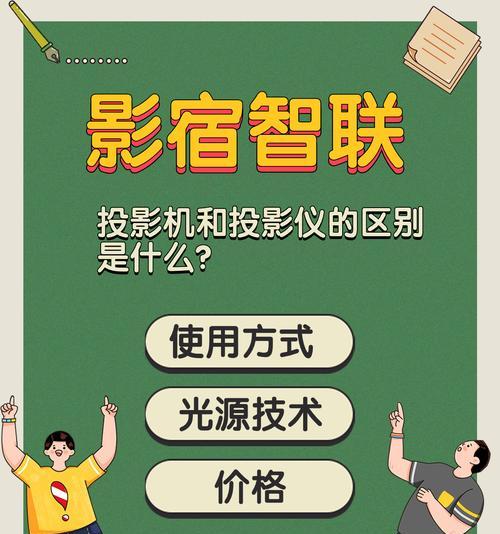
3.无线连接方式
3.1Wi-Fi连接
无线连接提供了极大的便捷性,尤其在没有足够接口的情况下。以下为Wi-Fi连接的基本步骤:
1.确保投影仪和你要连接的设备都连接到同一Wi-Fi网络。
2.在设备上打开投影仪的应用程序或支持投影的软件。
3.选择投影仪作为输出设备,等待连接成功。
3.2蓝牙连接
蓝牙连接常用于音频传输,适用于在投影仪上播放无线音乐或接电话等。步骤如下:
1.确保投影仪支持蓝牙,并且处于可被发现的模式。
2.在设备的蓝牙设置中搜索并连接到投影仪。
3.连接成功后,即可开始通过投影仪进行音频输出。

4.多屏互动与扩展功能
许多智能投影仪支持多屏互动和屏幕扩展功能,这意味着你可以把手机或电脑的屏幕镜像或扩展到更大的投影屏幕上。操作步骤可能因设备而异,但一般步骤如下:
1.在设备上打开多屏互动或屏幕共享功能。
2.选择并连接到你的智能投影仪设备。
3.选择“镜像”或“扩展”模式,并开始使用。
5.注意事项
在连接过程中,确保所有设备都已关闭电源,避免损坏。
如果使用无线连接,确保所有设备都已安装了必要的驱动程序和软件。
信号源选择错误可能会导致图像无法显示,请仔细检查投影仪的输入信号源设置。
6.常见问题解答
Q1:如何解决智能投影仪无法显示图像的问题?
A1:首先检查所有的连接线是否牢固,然后确保投影仪和相关设备都已正确切换到相应的输入源。若使用无线连接,请确认设备已连接至投影仪指定的网络,并尝试重新配对连接。
Q2:投影仪连接声音不清晰怎么办?
A2:检查音频线是否正确连接,若使用无线连接,确保蓝牙配对无误。可尝试降低设备音量或调整投影仪的音频设置,确保音频质量。
7.结语
通过以上介绍,你应已对智能投影仪的连接方式有了全面的了解。无论你需要物理连接还是无线连接,抑或是复杂的多屏互动功能,只要遵循正确的步骤,都可以轻松实现。希望本文能够帮助你充分利用智能投影仪,享受大屏幕带来的便捷与乐趣。
本文链接:https://www.zxshy.com/article-8982-1.html
上一篇:逆水寒游戏笔记本设置指南是什么?

